Každý, kto má profil na sociálnej sieti „VKontakte“, má určitý počet uložených fotografií. Niekto ich má menej ako desať, niekto viac ako sto, ale čo robiť, keď sa všetky stanú nepotrebnými? Odstrániť ich po jednom? Ale to chce toľko času. Našťastie existujú účinné spôsoby, ako odpovedať na otázku, ako odstrániť všetky uložené fotografie VKontakte naraz. A nielen odstrániť, ale odstrániť z akéhokoľvek zariadenia dostupného vlastníkovi stránky.
Po jednej fotografii
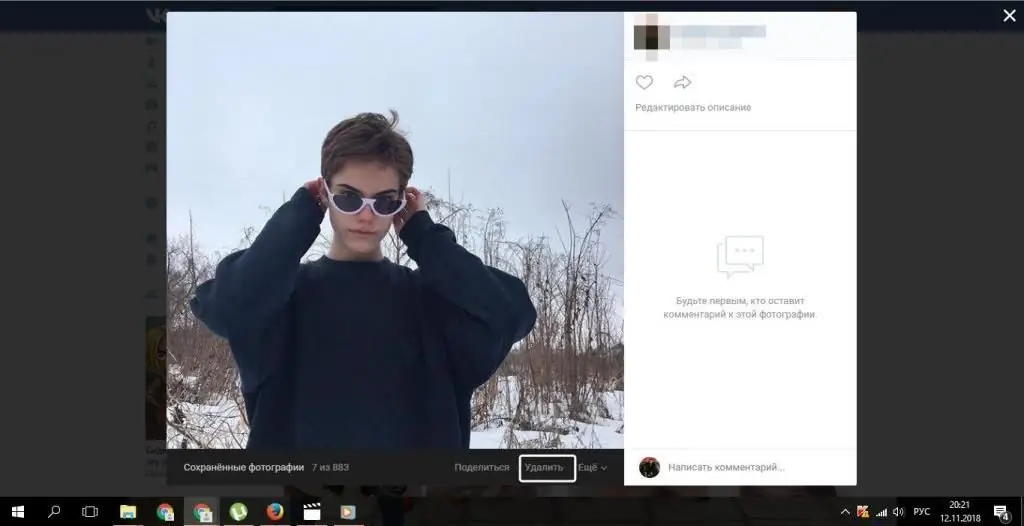
Áno, táto metóda je nepohodlná, neodpovedá na otázku, ako odstrániť všetky uložené fotografie Vkontakte naraz, a ak máte viac ako niekoľko desiatok fotografií, nepomôže vám to, ale mali by sme zvážiť a jemu. Jedným kliknutím môžete „zničiť“len jednu fotografiu. Ak to chcete urobiť, stačí kliknúť na tlačidlo „vymazať“pod fotografiou avšetko - obrázok už neexistuje.
Výhody tejto metódy:
- nevyžaduje inštaláciu žiadnych aplikácií;
- nevyžaduje kódy;
- funguje na telefóne aj počítači.
Nevýhody:
- neodstránite úplne všetky uložené fotografie jedným alebo niekoľkými kliknutiami;
- trvá to príliš dlho.
Aplikácia na prenos fotografií
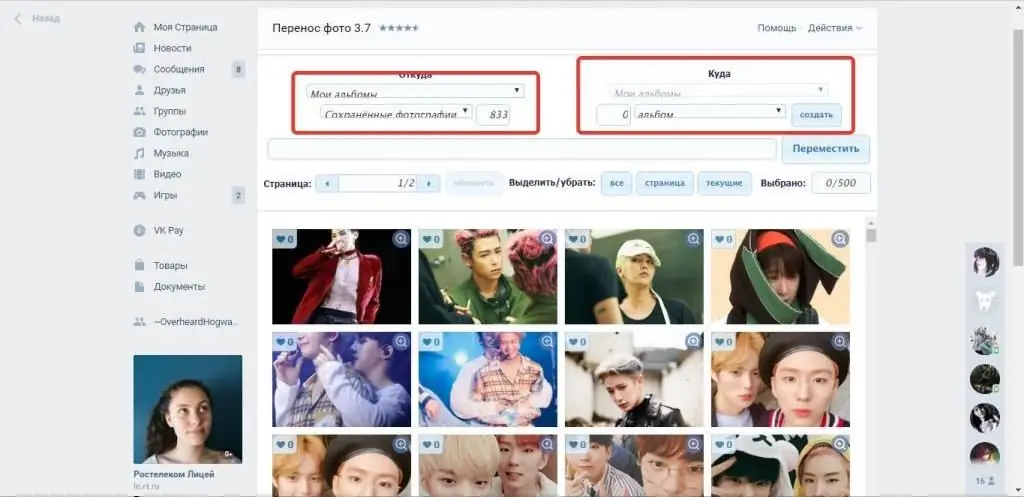
Spokojní majitelia počítačov môžu túto metódu bez problémov použiť. A ak ste jedným z tých ľudí, ktorí chcú vedieť, ako odstrániť všetky uložené fotografie VKontakte naraz prostredníctvom počítača, môžete použiť nasledujúci plán:
- Prejdite do sekcie „Hry“v ponuke vľavo a nájdite aplikáciu „Prenos fotografií“.
- Pridajte si ho do svojich aplikácií, no neponáhľajte sa s jeho spustením.
- Prejdite do sekcie „Moje fotografie“a vytvorte album, do ktorého budete neskôr musieť preniesť všetky fotografie, ktoré chcete odstrániť. Album sa môže volať akokoľvek.
- Spustite pridanú skorú aplikáciu.
- V stĺpci „Od“vyberte „Moje albumy“hneď pod – „Uložené fotografie“. V stĺpci „Kam viesť“vyberte „Moje albumy“a album, ktorý ste vytvorili.
- Kliknite na Preniesť.
- Po prenesení všetkých fotografií prejdite na „Moje fotografie“a odstráňte album.
Výhody tejto metódy:
- jednoduché na použitie a pochopenie;
- nie je potrebné žiadne ďalšie úsilie;
- odstráni všetky fotografie naraz.
Nevýhody:
- veľa akcií (vytvoriť album; pridať aplikáciu; spustiť aplikáciu);
- funguje iba na PC;
- nie príliš rýchlo.
Script
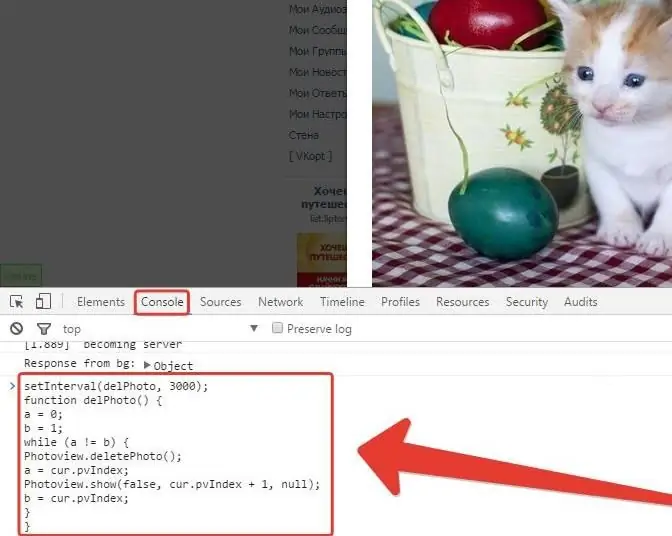
Táto metóda môže tiež odpovedať na otázku, ako odstrániť všetky uložené fotografie VKontakte naraz pomocou skriptu. Skript predstavuje jednoduchší spôsob, ako odstrániť obrázky, ktoré nepotrebujete. Ak chcete použiť túto metódu, musíte starostlivo dodržiavať nasledujúci plán:
- Spustite konzolu pre vývojárov. Ak to chcete urobiť, stlačte F12 a vo vyskakovacom okne otvorte kartu „Konzola“alebo použite klávesové skratky Ctrl+Shift+I.
- Prejdite do sekcie „Moje fotografie“a kliknite na prvú fotografiu v zozname.
- Prilepte kód skriptu (ktorý môžete vidieť na snímke obrazovky) do okna.
- Stlačte kláves „Enter“a počkajte, kým sa všetky fotografie neodstránia.
Výhody tejto metódy:
- minimálny počet akcií;
- jednoduché použitie;
- málo strateného času;
- rýchlosť.
Nevýhody:
- človek, ktorý nepozná jemnosti, môže byť zmätený;
- funguje iba na PC.
VK Cleaner
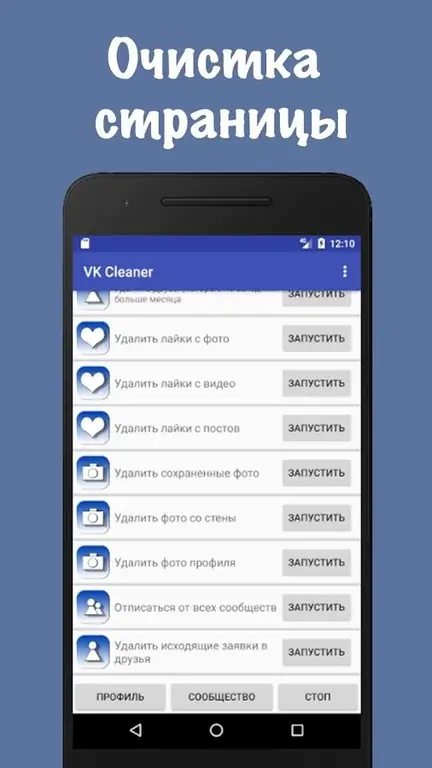
Ak používate telefón, potom je pre vás možný nasledujúci jednoduchý spôsob. Vyžaduje si minimumvaše úsilie a malé množstvo miesta na vašom gadget. Ako okamžite odstrániť všetky uložené fotografie "Vkontakte" z telefónu:
- Prejdite do Google Play, stiahnite si a nainštalujte aplikáciu VK Cleaner, ktorá vám pomôže odstrániť nechcené fotografie.
- Spustite ho kliknutím na ikonu umiestnenú na ploche vášho smartfónu.
- Zadajte svoje používateľské meno a heslo zo svojej stránky (ak máte nainštalovanú oficiálnu aplikáciu Vkontakte, nie je to potrebné)
- V rozhraní stránky prejdite na nápis „Odstrániť uložené fotografie“a kliknite na tlačidlo „Štart“.
- Počkajte na dokončenie aplikácie.
Výhody tejto metódy:
- nevyžaduje príliš veľa akcií;
- nevyžaduje žiadne úsilie;
- jednoduché, ľahko pochopiteľné;
- aplikácia urobí všetko za vás, stačí si ju nainštalovať a kliknúť na požadované tlačidlo.
Nevýhody:
- funguje iba na telefóne;
- zaberá miesto.
Ak vás teda trápi otázka, ako odstrániť všetky uložené fotografie VKontakte naraz, bez toho, aby ste ich vymazali jednu po druhej, môžete použiť jednu z vyššie uvedených metód. Výber je dostatočne veľký. Dajte prednosť jednému a použite ho hneď, ako ho budete potrebovať. Začnite svoj uložený fotoalbum od začiatku.






